Molti utenti abilitano la protezionemodalità ("Android"). Come lo spengo? In genere, i dispositivi in esecuzione su questa piattaforma passano ad essa in caso di danni al sistema operativo o quando applicazioni di terze parti causano malfunzionamenti del dispositivo. Esistono diversi modi per rimuovere la modalità provvisoria su Android.
Riavvia il dispositivo

Innanzitutto, devi determinare il motivoabilitando proprio questa modalità. Viene attivato, di regola, a causa di un errore di sistema o di un errore grave di qualsiasi applicazione. In modalità provvisoria, l'utente non sarà in grado di avviare applicazioni di terze parti. Se improvvisamente il dispositivo passa ad esso, è sufficiente riavviare il dispositivo e il problema verrà risolto.
Controllo della barra delle notifiche
In alcune versioni del sistema operativol'utente viene avvisato quando passa alla modalità provvisoria ("Android"). Puoi disabilitarlo cliccando. Il dispositivo si riavvierà automaticamente e si avvierà normalmente.
Premendo e tenendo premuto il pulsante di accensione
L'esecuzione di questa azione aprirà un menu in cuiè necessario selezionare il riavvio o l'arresto. Nel secondo caso, è necessario ricordarsi di riaccendere il dispositivo. Si caricherà normalmente. E se ciò non accadesse e tutto accadesse di nuovo, come rimuovere la modalità provvisoria su Android? Ne parleremo più avanti.
Premendo due pulsanti contemporaneamente
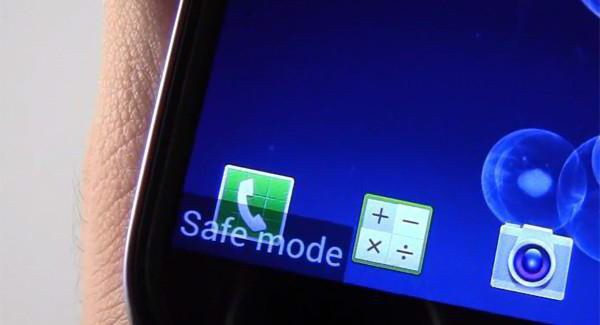
Molti utenti affermano che è possibile uscire da questa modalità premendo e tenendo premuto il pulsante di accensione e il pulsante di riduzione del volume contemporaneamente al riavvio del dispositivo.
Se l'utente ha un pulsante rotto sul dispositivoper regolare il volume, questo passaggio può causare il riavvio continuo del dispositivo in modalità provvisoria. In questo caso, dovrai portare il gadget al centro di assistenza o, se hai conoscenze e capacità sufficienti, aprirlo e provare a risolvere il problema da solo.
Rimozione della batteria
Come rimuovere ancora la modalità provvisoria su Android?Se possibile, puoi rimuovere la batteria dal dispositivo e, forse, funzionerà normalmente dopo l'accensione. Assicurati di spegnere il telefono o il tablet prima di rimuoverlo. È necessario attendere almeno un minuto affinché i condensatori nel dispositivo siano completamente scarichi, quindi inserire nuovamente la batteria e accenderla.
Rimozione di applicazioni
Le app mal funzionanti sono il motivo più comune per cui un dispositivo entra in modalità provvisoria. Per uscirne, è necessario disinstallare i programmi installati di recente.
Per fare ciò, apri le impostazioni del gadget, aprielenca tutte le applicazioni installate e vai alla scheda scaricati. Non è possibile eseguire questi programmi in modalità provvisoria, ma è possibile disinstallarli. Si consiglia di sbarazzarsi di tutti i programmi che sono stati installati nel prossimo futuro. Successivamente, il dispositivo deve essere riavviato. Se non ha funzionato, devi andare oltre.
Ripristina il dispositivo

Come rimuovere la modalità provvisoria su Android (tablet o telefono) se niente di quanto descritto sopra aiuta? Ripristina le impostazioni del dispositivo.
La prima cosa da fare è creareeseguire il backup di tutti i dati in modalità provvisoria. Il ripristino di tutte le impostazioni eliminerà completamente tutte le informazioni sul dispositivo. Diventerà quello che era al primo lancio. Ecco perché si consiglia di creare una copia di backup dei dati che non devono essere eliminati. Come farlo? Ci sono i seguenti modi:
- collega il gadget al tuo computer e copia tutti i dati necessari da esso sul tuo disco rigido o sul cloud storage;
- tutte le applicazioni acquistate con denaro verranno salvate e potranno essere installate nuovamente dopo un riavvio;
- quando si ripristinano le impostazioni, i contatti non saranno interessati, ma per ridurre al minimo il rischio, è meglio esportarli in un file separato.
Come si resetta?

Questo passaggio viene eseguito tramite le impostazionidispositivi. Lì puoi trovare l'elemento responsabile del backup e del ripristino. È necessario selezionare qui ripristinare le impostazioni iniziali e confermare la decisione. Il processo può richiedere molto tempo, da 20 minuti.
Se esegui il ripristino in modalità provvisoriail dispositivo non funziona, è necessario utilizzare la modalità di ripristino. Per fare ciò, è necessario tenere premuto il pulsante di accensione e spegnere il dispositivo. Quindi, a seconda del modello del dispositivo, è necessario tenere premuta una combinazione di pulsanti, che possono essere visualizzati nelle istruzioni o su Internet. Verrà avviata la modalità di ripristino. Utilizzando i pulsanti del volume, è necessario selezionare l'opzione per ripristinare il dispositivo e premere il pulsante di accensione per confermare. Resta da attendere il processo di ripristino, che richiederà alcuni minuti.
Dopo aver ripristinato le impostazioni, il dispositivo può essere configurato creando un nuovo account o accedendo a uno esistente. Nel secondo caso si otterrà nuovamente l'accesso al contenuto acquistato.












